OmniLab ATS unterstützt virtuelle Cuttlefish-Geräte, mit denen Sie Tests ohne physische Android-Geräte ausführen können. Cuttlefish eignet sich zum Testen hardwareunabhängiger Funktionen. Bevor Sie virtuelle Geräte verwenden, müssen Sie OmniLab ATS gemäß Nutzerhandbuch installieren.
OmniLab ATS unterstützt virtuelle Geräte in zwei Modi: lokal und remote. In der folgenden Tabelle werden die beiden Modi verglichen.
| Lokale virtuelle Geräte | Virtuelle Remote-Geräte |
|---|---|
| Wird auf ATS-Worker-Hosts ausgeführt | Wird auf Remote-Hosts ausgeführt, auf die ATS-Worker-Hosts über SSH zugreifen können |
| x86-basiert | Kann je nach Architektur der Hosts x86 oder ARM sein. |
| Einfachere Einrichtung | Kompliziertere Einrichtung |
Lokale und Remote-Geräte können unabhängig voneinander aktiviert werden. Weitere Informationen zu den einzelnen Modi finden Sie unter:
Lokale virtuelle Geräte einrichten
In diesem Abschnitt wird beschrieben, wie Sie OmniLab ATS für lokale virtuelle Geräte einrichten.
Cuttlefish-Abhängigkeiten installieren
Führen Sie den folgenden Befehl aus, um sicherzustellen, dass die erforderlichen Kernelmodule geladen sind:
sudo modprobe -a kvm tun vhost_net vhost_vsockOmniLab ATS mit lokalen virtuellen Geräten starten
Bevor Sie OmniLab ATS starten, müssen alle Cuttlefish-Instanzen beendet werden. OmniLab ATS startet und beendet die virtuellen Geräte während des Testzyklus automatisch. Vorhandene Cuttlefish-Instanzen stehen im Konflikt mit Instanzen, die von OmniLab ATS verwaltet werden. Weitere Informationen zum Beenden von Cuttlefish-Instanzen finden Sie unter Cuttlefish beenden.
So aktivieren Sie lokale virtuelle Geräte:
mtt start --max_local_virtual_devices NN ist die maximale Anzahl virtueller Geräte, die OmniLab ATS gleichzeitig zuweisen kann. Der Standardwert ist 0.
Wenn der Befehl aufgrund fehlender Geräteknoten fehlschlägt, folgen Sie der Anleitung in der Fehlermeldung, um die Kernelmodule zu laden. Wenn der Fehler weiterhin auftritt, starte den Computer neu.
Virtuelle Geräte für die Fernbedienung einrichten
In diesem Abschnitt werden die Schritte zum Einrichten von OmniLab ATS für virtuelle Remote-Geräte beschrieben.
Cuttlefish-Abhängigkeiten installieren
So installieren Sie Cuttlefish-Abhängigkeiten:
Installieren Sie die Debian-Pakete auf dem Remote-Host, indem Sie der Anleitung unter Cuttlefish > Erste Schritte folgen.
Konfigurieren Sie die maximale Anzahl virtueller Geräte auf dem Remote-Host so:
/etc/default/cuttlefish-host-resourcesmit Root-Berechtigung bearbeiten- Legen Sie
num_cvd_accountsauf die maximale Anzahl virtueller Geräte fest, die auf diesem Host zulässig sind. - Führen Sie
sudo systemctl restart cuttlefish-host-resourcesaus. - Führen Sie
ifconfigaus und prüfen Sie die Anzahl dercvd-wtap-*-Schnittstellen.
SSH-Konto erstellen
Da der OmniLab ATS-Host über SSH eine Verbindung zum Remote-Host herstellt, müssen Sie auf dem Remote-Host ein SSH-Konto einrichten. Da OmniLab ATS die Dateien im HOME-Verzeichnis manipuliert, empfehlen wir, ein separates Konto zu erstellen.
Für den OmniLab ATS-Host ist ein SSH-Schlüsselpaar erforderlich, um sich ohne Passwort am Remote-Host anzumelden. In den folgenden Schritten wird beschrieben, wie Sie die SSH-Schlüssel einrichten:
- Führen Sie
ssh-keygenauf dem OmniLab ATS-Host aus, um einen privaten und einen öffentlichen Schlüssel zu generieren. - Laden Sie den öffentlichen Schlüssel hoch und hängen Sie ihn an
~/.ssh/authorized_keysauf dem Remote-Host an.
Wenn sich Ihr SSH-Konto von dem Konto unterscheidet, das zum Installieren von Cuttlefish-Abhängigkeiten verwendet wurde, führen Sie diesen Befehl auf dem Remote-Host aus, damit das SSH-Konto Cuttlefish starten kann:
sudo usermod -aG kvm,cvdnetwork,render $USEROmniLab ATS mit virtuellen Remote-Geräten starten
Bevor Sie OmniLab ATS starten, müssen alle Cuttlefish-Instanzen beendet werden. OmniLab ATS startet und beendet die virtuellen Geräte während des Testzyklus automatisch. Vorhandene Cuttlefish-Instanzen stehen im Konflikt mit Instanzen, die von OmniLab ATS verwaltet werden. Weitere Informationen zum Beenden von Cuttlefish-Instanzen finden Sie unter Cuttlefish beenden.
Für eine bessere Leistung empfehlen wir, den OmniLab ATS-Host und den Remote-Host in einem lokalen Netzwerk einzurichten.
Führen Sie den folgenden Befehl auf dem OmniLab ATS-Host aus, um virtuelle Remote-Geräte zu aktivieren:
mtt start --remote_virtual_devices USER@HOST/N \
--remote_ssh_key KEYUSER ist der Name des SSH-Kontos.
HOST ist die IPv4-Adresse des Remote-Hosts.
N ist die maximale Anzahl virtueller Geräte, die OmniLab ATS gleichzeitig zuweisen kann.
KEY ist der Pfad zum privaten SSH-Schlüssel auf dem OmniLab ATS-Host.
Mit dem Befehl wird die Verbindung zum Remote-Host getestet, bevor OmniLab ATS gestartet wird.
Wenn in der Konsole eine Warnmeldung wie The specified --remote_virtual_devices and --remote_ssh_key are invalid. angezeigt wird, sollten Sie Ihre SSH-Einrichtung überprüfen.
Um Ressourcenkonflikte zu vermeiden, kann ein OmniLab ATS-Host mit maximal einem Remote-Host verbunden werden. Mehrere OmniLab ATS-Hosts können nicht gleichzeitig eine Verbindung zu einem Remote-Host herstellen.
Test mit virtuellen Geräten ausführen
In diesem Abschnitt wird beschrieben, wie Sie einen Test auf lokalen oder Remote-Geräten ausführen.
Geräte auswählen
In der Geräteliste werden virtuelle Geräte in OmniLab ATS als Platzhalter anstelle ihrer tatsächlichen Seriennummern angezeigt. Die Platzhalter werden im Format HOSTNAME:local-virtual-device-ID für lokale virtuelle Geräte und remote-virtual-ADDRESS-ID für virtuelle Remotegeräte angezeigt. Die Status sind entweder Verfügbar oder Zugewiesen. Ein Platzhalter im Status Verfügbar gibt an, dass das virtuelle Gerät nicht ausgeführt wird und für den Test zugewiesen werden kann.
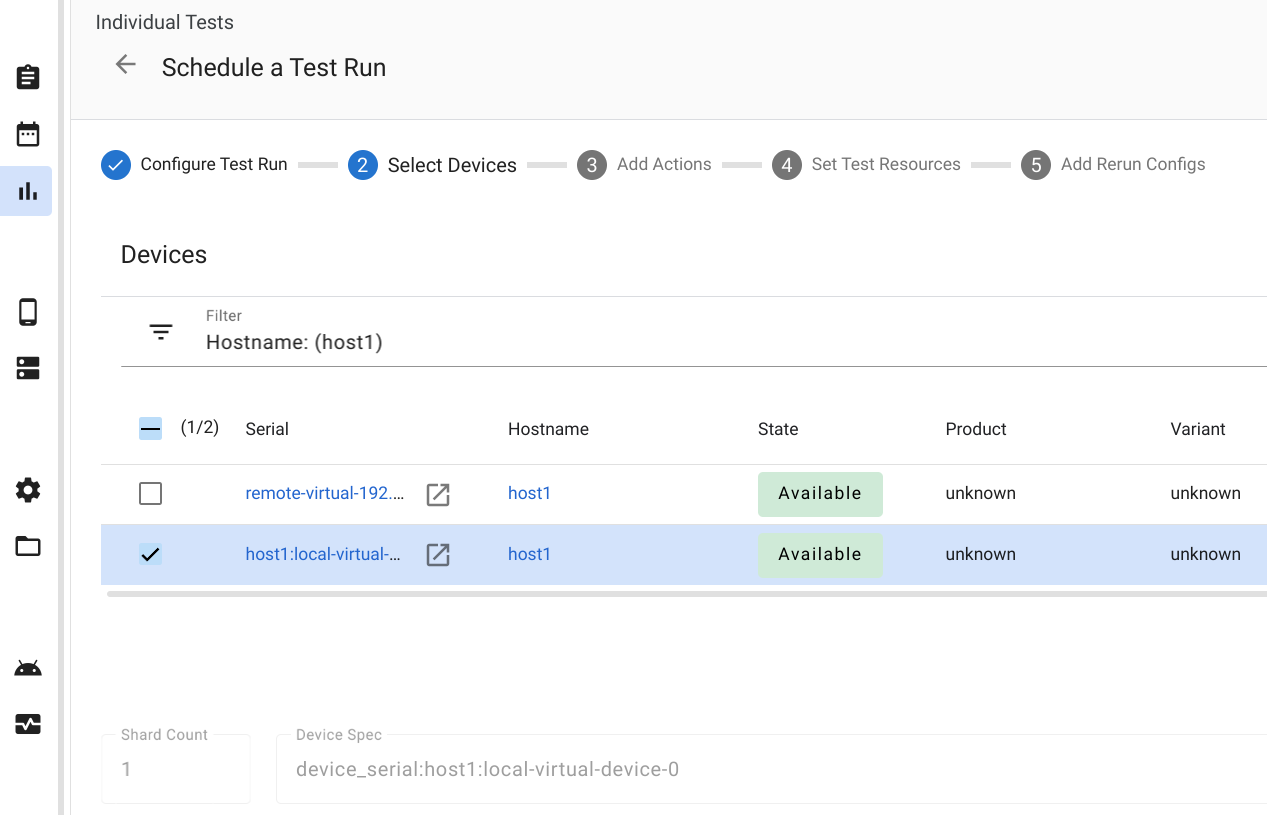
Abbildung 1: Virtuelle Geräte auswählen
Geräteaktionen hinzufügen
Wenn Sie mindestens ein virtuelles Gerät auswählen, sollte die zugehörige Geräteaktion automatisch der Liste hinzugefügt werden. Die Aktion besteht aus den erforderlichen TradeFed-Parametern und Testressourcen zum Erstellen virtueller Geräte.
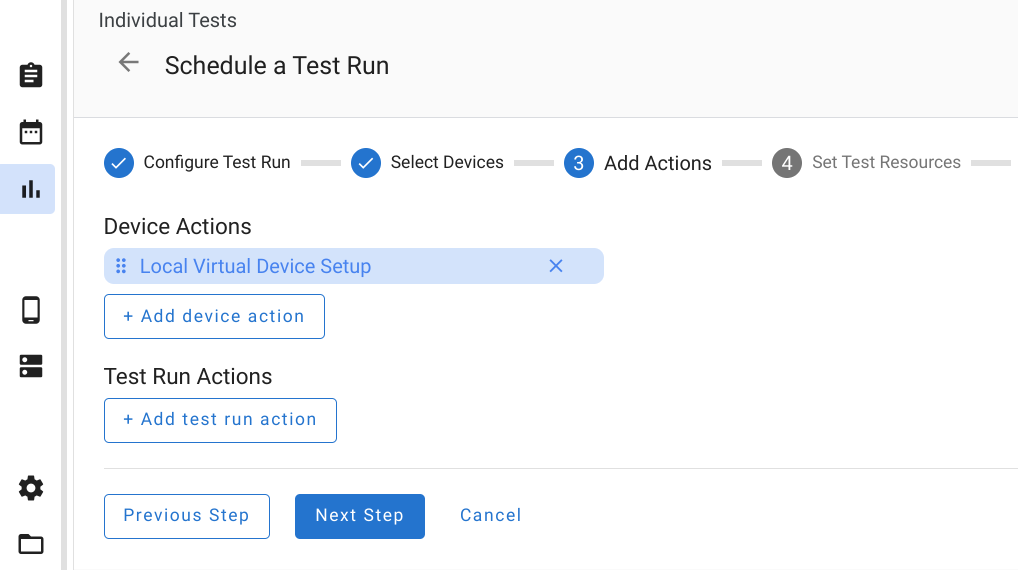
Abbildung 2: Geräteaktionen für lokale virtuelle Geräte
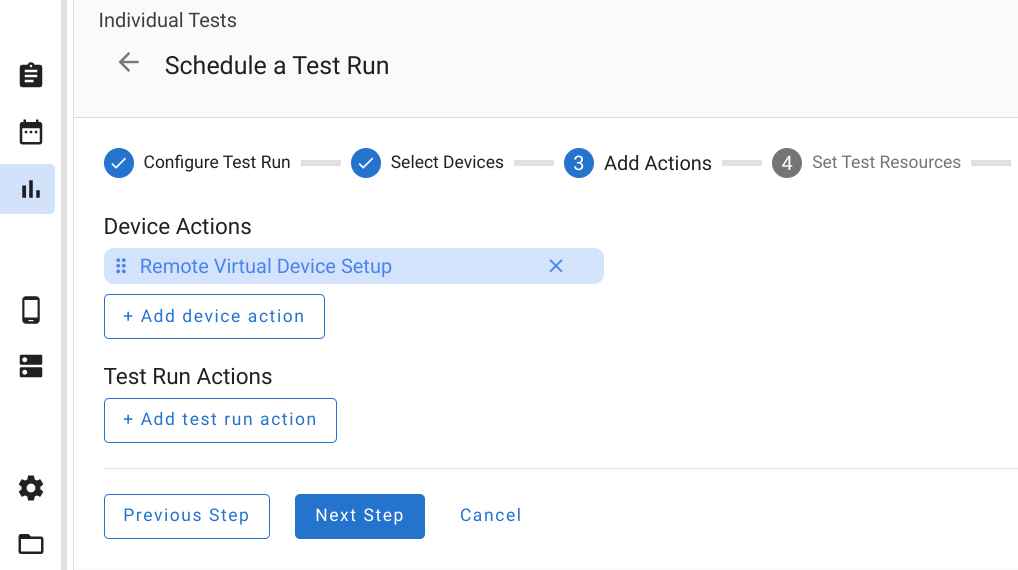
Abbildung 3: Geräteaktionen für virtuelle Remote-Geräte
Testressourcen festlegen
Für virtuelle Cuttlefish-Geräte sind drei Testressourcen erforderlich: die Tools für virtuelle Maschinen, die Images und Acloud.
In einem typischen Cuttlefish-Build (z. B. aosp_cf_x86_64_only_phone-userdebug auf ci.android.com) sind die VM-Tools in cvd-host_package.tar.gz und die Images in aosp_cf_x86_64_only_phone-img-*.zip enthalten. Das Acloud-Binärprogramm wird in OmniLab ATS erstellt und ist mit allen Versionen von Cuttlefish kompatibel. Die Standard-Download-URL der Acloud-Binärdatei muss nur zu Debugging-Zwecken geändert werden.
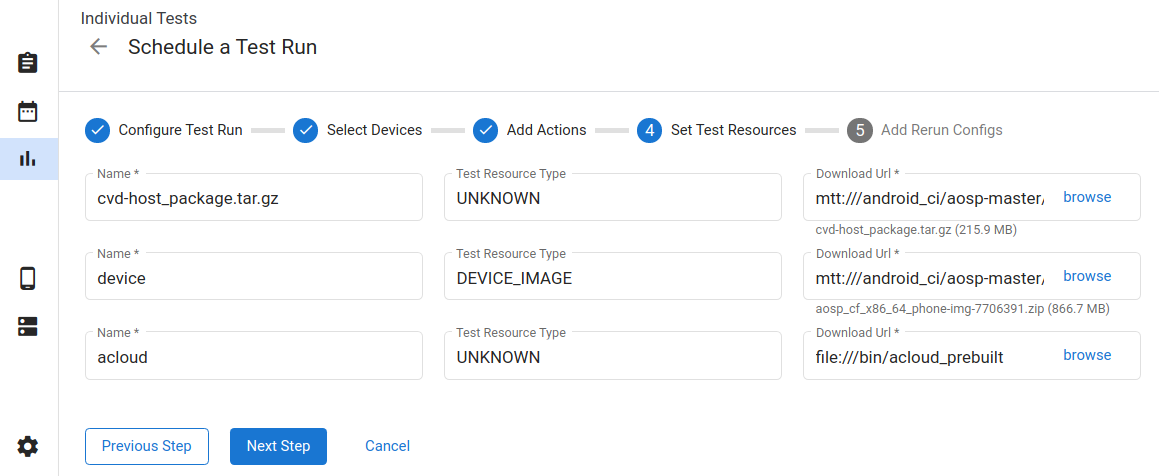
Abbildung 4: Testressourcen für virtuelle Geräte
Testläufe ansehen
Die Geräteprotokolle, einschließlich kernel.log, host_log.txt und launcher.log, werden im Ausgabedateiordner erfasst. Klicken Sie auf Ausgabedateien ansehen, um sie aufzurufen.
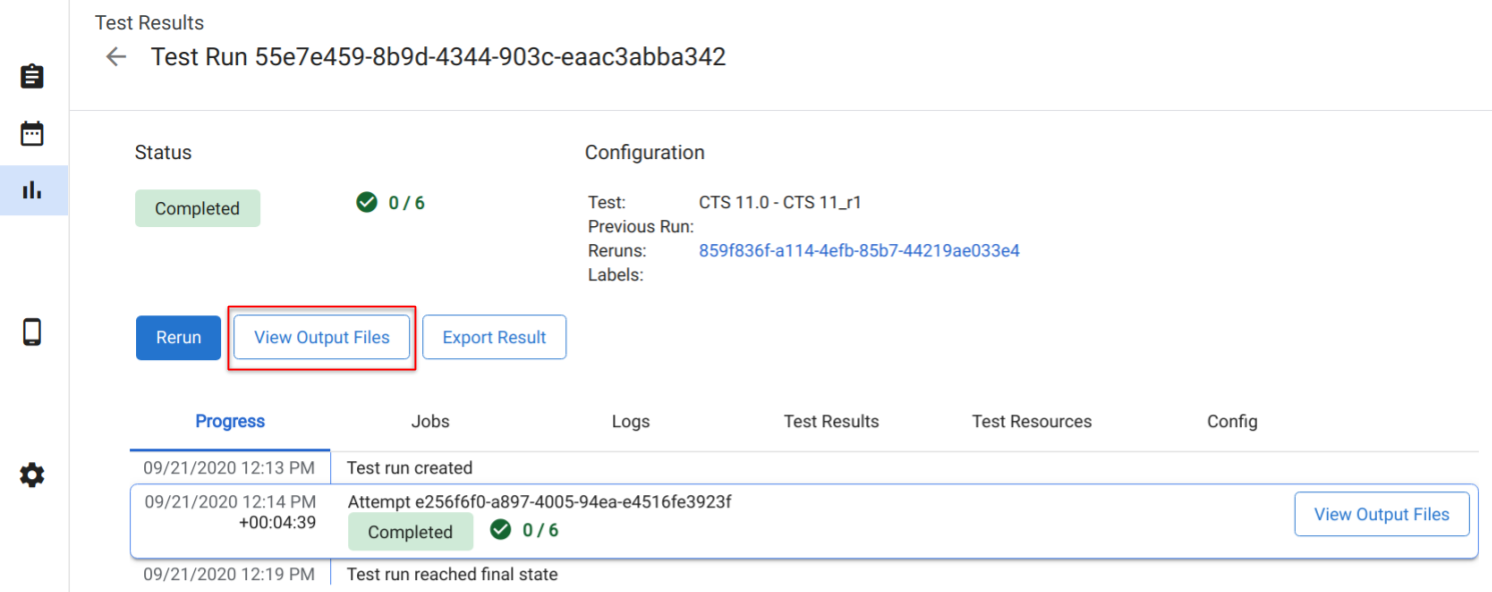
Abbildung 5: Ergebnisse des Testlaufs

